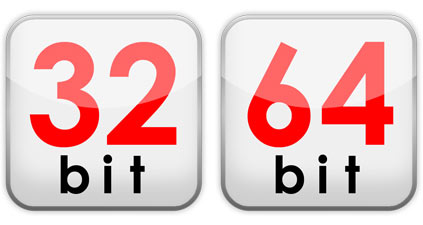Содержание
- Особенности каждой разрядности
- Миф о неспособности работы 64-битной системы на ноутбуках
- Перейдем к минусам системы
- Новый антивирусник
- Работа 32-битных программ
- Как определить разрядность системы
- Как с 64 битной системы перейти на 32 битную систему
Особенности каждой разрядности
Вначале пройдемся по основным моментам 64-битной системы.
Скорость работы процессора. Это самый главный плюс 64-битной системы. Процессор с разрядностью 32 покрывает лишь 2^32 адресов, а 64 – 2^64 адресов. Заметили, как сильно повысилась производительность системы? Раньше вполне хватало и 32-битной разрядности, если у вас простой офисный ящик, по которому вы заходите в интернет и периодически печатайте документы, то вполне хватит и простенькой разрядности. Но для сложных целей, например, пользования сложными программами видеомонтажа или установки современных габаритных игр, вам придется установить 64-битную архитектуру.
Разрядность в 64 бита уже довольно старая. Вы можете не поверить, но самый первый компьютер с такой архитектурой был выпущен аж в 1985! Получается, больше 30 лет назад! А многим кажется, эта система появилась лишь недавно и представляет собой произведение работы высших умов современной информатики. И после выпуска первого ПК они в течение 17-18 лет считались достойными установки лишь на огромных серверах и больших компьютерах.
Но ладно бы мы сразу узнали, когда архитектура к нам пришла. Когда мы начали пользоваться устройствами, мы не поняли, что пользуемся такой разрядностью. Игровые консоли — Playstation 2 и Nintendo 64 имели движки 64 бита! Многие пользовались ими. Причем они появились лет за 6-7 до появления на рынке большого количества персональных компьютеров с такой разрядностью.
Так же причиной длительного вживания в нашу жизнь системы является огромная масса проблем с драйверами. В 2001 Microsoft выпустила 64-битную Windows ХР, но её всё равно не приняли. То же самое было и с Windows Vista. И лишь на «семерке» произошел серьёзный перекос в статистике – огромное количество пользователей поняли, что гораздо разрядность в 64 бита – прекрасная штука, качественно поднимающая производительность компьютера.
А если рассматривать этот вопрос в плане других ОС, то можно заметить, что там принятие этой разрядности шло такими же медленными темпами – лишь на версиях 2006-2010 годов они так же получили распространение.
Миф о неспособности работы 64-битной системы на ноутбуках
Она вполне сносно может работать там,просто нужен ноутбук с высокой производительностью, иначе просто смысла не будет.
Но еще раз повторяем – ноутбук или компьютер – для операционной системы разницы нет.
Гораздо более крупный объём используемой оперативной памяти. С 32 битами вы сможете использовать всего лишь 4 Гигабайта оперативной памяти. Если вы поставите больше объёма на 32 битную систему, то вы этого совершенно не ощутите – большее количество просто не будет использоваться. К сожалению, это знают не все пользователи-часто бывают слышны возмущения владельцев ПК насчет установленной свыше 4 Гигабайтов оперативной памяти – почему мы поставили дополнительно 8 Гб ОЗУ, а скорость работы совершенно не увеличилась. Ответ кроется в 1 параметре – разрядность системы. Обычно 1 Гигабайт оперативки забирает система, второй Гигабайт уйдет к видеокарте и для работы останется только 2 Гб. А это реально мало для работы 2-3 серьезных программ.
Перейдем к минусам системы
Системный блок потребует переустановки всех компонентов. Для этого у старых устройств придется искать драйвера, что представляет собой тяжкое дело. Хорошо, если у вас современный девайс и драйвера уже есть. А вот если вам придется искать драйвера заново, то лучше заранее позаботьтесь об их наличии – если смените систему, а нужных драйверов не будет, то придется раскошелиться на новый компонент системы, а старый придется просто выкинуть.
Если установлено меньше 4 Гигабайтов оперативной памяти, то смысла нет устанавливать 64-битную разрядность – просто у вас не хватит оперативки. Абсолютно все программы будут занимать на несколько процентов больше памяти и поэтому старый объём ОЗУ вам не поможет.
Новый антивирусник
Многие программы и приложения будут работать даже с учетом изменения разрядности, но не антивирусное программное обеспечение. Вам нужно будет найти обеспечение под 64-битную систему. Если вы это не сделайте, то морально готовьтесь – ваш компьютер скоро будет пристанищем вирусов, троянов и червей. Поэтому лучше даже заранее позаботиться о наличии «защитника системы» — потом это может выйти боком вам.
Работа 32-битных программ
Многие из них просто перестанут корректно работать в новой ОС. Слава богу, есть программа Windows-on-Windows 64-bit. Она действует, закрывая работу 64 и показывая вид 32 битов. То есть имеющиеся программы видят 32 битную систему и не подозревают, что работают под руководством 64-битного процессора. Но всё равно работа этой программы потребляет оперативную память и не всегда является оптимальным решением для пользователя.
Как определить разрядность системы
Это просто – нужно найди пункт «система», который можно найти через меню пуск — компьютер — система. Там указано – 32 или 64 бита.
Как с 64 битной системы перейти на 32 битную систему
Рассмотрим под лупой процесс перехода с 64 на 32 бита разрядности процессора. Распишем каждый этап:
- Обязательно скопировать все необходимые файлы на внешний носитель. В ходе смены системы все данные на компьютере будут утеряны, и вам останется перенести все файлы и программы с внешнего USB-носителя на компьютер.
- Начнем процесс, как перейти с 64 на 32 windows 7 . Для начала включите компьютер. Запустите Windows в обычном режиме, как делайте всегда, и вставьте установочный диск и USB-карту в соответствующие порты системного блока. Выключайте компьютер.
- Поставьте его на перезагрузку.
- У вас появится окно «Установка Windows». Внутри выбирайте все необходимые вам параметры и жмете кнопку «далее»
- Примите условия лицензионного соглашения, нажав на клавишу «Я принимаю условия соглашения» и нажимайте кнопку «Далее».
- У вас появится окно «Выберите тип установки». Делаем предпочтение «Выборочная установка».
- Появится страничка «Где вы хотите установить Windows». Выискивайте пункт, где находилась старая Виндовс (очень часто это бывает диск C:), и жмете клавишу «Далее».
- Следуем инструкции по установке – в ней нет ничего сложного. По ходу установки вы настройте учетную запись и дадите имя компьютера.
После завершения установки Windows надо будет обновить часть драйверов под 32-битную операционку, ведь устанавливали именно эту версию Windows. Вообще самым первым пунктом после переустановки системы является восстановление файлов и переустановка программ, которые были на старой ОС. После этого уже можете обновлять драйвера и спокойно работать! Проверить разрядность своей ОС вы так же сможете через «свойства системы», которые находятся в приложении «Мой компьютер».
Один из наиболее популярных вопросов, которые можно встретить на различных любительских интернет-форумах — это как без переустановки ОС перейти с 32-битной системы на 64-битную.
Во избежание недоразумений следует сразу отметить, что ни теоретически, ни практически без полной переустановки системы сделать это не получится!
Это факт, который оспариванию не подлежит.
Единственный вариант, который можно предложить для решения данной задачи — это использование второго HDD носителя.
То есть первый жёсткий диск содержит 32 битную операционную систему, а второй — 64-битную. Однако данный вариант также предусматривает процесс установки операционной системы, но уже на второй диск, соответственно, без потери данных на 32 битной системе — но об этом позднее.
Несмотря на многократные заявления специалистов — в том числе сотрудников Microsoft — многие пользователи не верят в то, перейти с 32 бит на 64 без переустановки операционной системы невозможно.
В интернете огромное количество роликов и конфигов, которые — по заверению авторов — решают эту проблему, однако на практике подобные инструкции представляют собой лишь рассказ о процессе обновления ОС, но никак не переход на 64 бит.
Основное отличие (оно же основная составляющая невозможности безустановочного перехода с 32 на 64 бит) — это объём возможной используемой памяти.
Те пользователи, у кого установлена операционная система 32-битной разрядности, могут увидеть, что даже при наличии 6 ГБ оперативной памяти в свойствах системы будет отображаться значительно меньше.
Связано это с тем, что данная архитектура предполагает использование оперативной памяти в объёме, не превышающем 4 ГБ.
А 64-битная архитектура в силу своей специфики и особенностей вычислительных возможностей по-сути не ограничивает максимальный объём памяти.
«Для галочки» в настоящий момент ограничение составляет, отбрасывая математические расчёты, 16 ТБ, что в тысячи раз больше, нежели объёмы, доступные в 32-битной системе.
Но необходимо понимать, что операционная система не сможет обработать такой объём памяти, поэтому — в зависимости от версии — максимально отображаемый объём выглядит следующим образом:
- Windows 7 Home Basic x64 (64 bit): 8 Гб
- Windows 7 Home Premium x64 (64 bit): 16 Гб
- Windows 7 Professional x64 (64 bit): 192 Гб
- Windows 7 Enterprise x64 (64 bit): 192 Гб
- Windows 7 Ultimate x64 (64 bit): 192 Гб
А для 32 битной операционной системы Windows все показатели примут значения равные 4-ём Гигабайтам.
Как сделать из 32 разрядной 64 разрядную систему windows 7
Таким образом, перейти в другую разрядность, не осуществляя при этом переустановки системы — невозможно.
Однако ранее мы упомянули, что есть только один, который также предполагает установку ОС, правда без потери данных на используемой 32-битной системе.
Для этого потребуется приобрести второй жёсткий диск, который будет использован для установки на него операционной системы Windows 7 с разрядностью 64 бит.
Далее вам необходимо:
- Сделайте резервное копирование всех нужных файлов на жёстком диске с 32-битной ОС и извлеките его.
- Установите новый жёсткий диск, используя SATA интерфейс, и подключите его на место первого носителя.
- Вставьте загрузочный носитель с образом ОС и включите компьютер.
- Проведите чистую установку операционной системы с необходимым разделением носителя на локальные диски.
В завершение останется подключить ранее изъятый носитель во второй разъём SATA и каждый раз при включении компьютера выбирать нужный диск для загрузки (или оставить автоматическую загрузку с первого носителя, а на второй переключаться по необходимости).
Данный вариант не стоит называть мультизагрузочной установкой, так как по-сути (максимально упрощая терминологию) в одном корпусе будут находиться два разных компьютера, которые объединяют общие компоненты.
Как поменять разрядность windows 7 с 32 на 64 не переустанавливая систему — альтернативные варианты
Как и в любом вопросе о поисках вариантов программной задачи, всегда имеется альтернатива. В контексте рассматриваемой темы, альтернативных вариантов два:
1. При инсталляции отказаться от форматирования несистемного диска, на который заблаговременно перенести все необходимые файлы, и установить ОС с форматированием на системный диск.
Однако не стоит забывать, что всё равно программы, сохранённые/установленные ранее на несистемный диск, работать в штатном режиме не будут — потребуется их переустановка.
Данный вариант поможет избежать потери файлов и покупки нового жёсткого диска.
2. Второй способ, он же наиболее правильный, — это копирование всей информации, потеря которой недопустима, и установка операционной системы с полным форматированием разделов жёсткого диска.
Заключение
В заключение стоит отметить, что далеко не каждый процессор, выпущенный более 5-10 лет назад, поддерживает разрядность в 64-бит.
Поэтому перед проведением каких-либо манипуляций с переустановкой ОС убедитесь, что ваш компьютер соответствует минимальным техническим требованиям.
В особенности, если имеющийся объём оперативной памяти составляет 4ГБ (или менее), то, в принципе, переход на 64-битную операционную систему не целесообразен, поскольку такие технические возможности не смогут обеспечить оптимальные условия использования возможностей операционной системы.
Readers like you help support MUO. When you make a purchase using links on our site, we may earn an affiliate commission. Read More.
How can I change Windows 7 64bit to 32bit without reinstalling Windows?
MUO VIDEO OF THE DAY
SCROLL TO CONTINUE WITH CONTENT
Christian
You can’t. You need to do a clean install.
Da
2012-06-20 18:58:17
How to change from 32 bit to 64 bit window 7. Do you have to clean the hard drive before insert 64 bit disc.
Oron
2012-06-21 15:29:02
The 32 bit and 64 bit versions of Windows are two completely different pieces of software, despite the identical appearance and the 64 bit version’s compatibility with (most) 32 bit applications. You can’t «upgrade» from one to the other in the sense of adding files or changing some systems, but have to do a full installation. Therefore, as Bruce suggests, back up whatever you want to keep (data files, favourites or bookmarks, email storage, setting files…), then install the new system.
Zhq111
2012-06-19 13:37:00
you must reinstall window, for 32 bit
Sahil
2012-06-13 11:03:25
Use a vmwear workstatio …
niket
2012-06-03 14:42:52
How can I change Windows 7 64bit to 32bit without reinstalling Windows?
FIDELIS
2012-06-07 23:44:35
Hello, as you have already heard, it is not possible to do this unless you reformat your computer and install the operating system you want. Of course for you to do this, you will need an installation disk and probably a key depending on other factors.
FIDELIS
2012-05-24 17:22:41
Hello, What version of windows 7 does your computer have? If you have a version of windows 7 pro and above you can use the XP virtual machine provided by Microsoft. If you do it this way, you can start your system in windows 7 and then just start the windows XP virtual machine that is an x86 version. This would be the optimal solution for you.Another possibility if you want to keep windows 7 x64 and have windows 7 x86, would be to create a dual boot. Create another partition in you harddrive and install the x86 version there. Of course for doing this, you would need to have an installation disc and a license.Other than this, there is no possible downgrade from x64 to x86.
bridgett
2012-05-21 11:58:23
I purchased this new computer. I am trying to get with Convegys working at home. They ask you to test your computer. The message I received stated that I needed to have a 32 bit mode.It asks that you start the computer in the 32 bit mode. That is why I am trying to do this. Thank you for your assistance.
ha14
2012-05-22 21:07:11
By default on windows 64bit there are two program files folders, ‘Program Files’ and ‘Program Files (x86)’. By default, 32-bit applications will install to ‘Program Files (x86)’, and 64-bit applications will install to ‘Program Files’.It may be that your application is not compatible with Windows 7 and not that it is a problem with your 64-bit versus 32-bit. If the program is not compatible, then try to install and run the program in compatibility mode.1) Right click on the Program 2) Click on Properties3) Click on Compatibility tab4) Select Run this program in compatibility mode and select Windows Vista or another operating system the program was running successfully.Make older programs run in this version of Windowshttp://windows.microsoft.com/en-us/windows7/Make-older-programs-run-in-this-version-of-WindowsRight click on the program’s shortcut (LNK file), .EXE file, BAT file, CMD file, or MSI file, and click on Troubleshoot compatibility.
Bruce Epper
It looks like this software ties into phone systems for call center operations for customer management. It is probably relying on system drivers that are 32-bit only and will require the host system to be running a 32-bit OS. Because of this, the only real option is to reinstall the OS as 32-bit or to do a parallel install to dual-boot the system.
Quryous
2011-11-09 22:26:00
Quicken has completely abandoned all the people who have bought Quicken’s stand alone version of Home Inventory Manager. It only runs on 32-bit. They admit that it doesn’t run on 64-bit, and that they have no plans to update the program. The Home Inventory Manager will «sort of» run in Virtual XP-Mode, but it is so slow, even on a high-end machine, that it is completely useless. Does anyone know of a solution? Is there any way to export my hundreds of records to XLS or CSV formats? There is none in the program, though it certainly should have that feature.
Ioot
2011-10-31 07:58:00
You can’t do that. But there is no reason to do that, in because you can run 32 bit applications in the 64 bit version. And if you had trouble running them, then you can change the mode of the application to XP, Windows 95, etc by right clicking on the icon and selecting Properties > Compatibility.
Trishul Shukla
2011-10-30 08:52:00
unable to open any application or file on the window 7 if open so error comes adobe reader cannot read this files or apps pl help
FIDELIS
2011-10-30 18:27:00
Hello, You would get more answers if you open a question of your own.
FIDELIS
2011-10-30 05:12:00
Hello, it is not possible without reinstalling. If you want to have a windows 7 x86 bits installation you have two other options. The first one is running it in a virtual machine and the other option a dual boot your system. You can make another partition and keep the installation of 7 x64 in one partition and windows 7 x86 in the other. Seriously now, there is simply no reason to choose x86 to x64 any way you look at it. There is no compatibility issues unless you are trying to run programs that run in operating systems under XP. If your computer came already installed with windows 7 x64, I am pretty sure that at least it came with 3GB of RAM if not 4+. Now, if it is a home built computer it is another thing all together. Let us say that your computer came with 4GB of memory when bought, it you go back to 32 bits you will not be able to use the 4GB of memory unless you implement some patches or if you have a version of Windows 7 Pro minimun. If you have the home editions you will not use your 4GB of RAM.Another point to consider is the fact that if your computer came preinstalled with x64 and you do a clean install to x86, you will probably not be able to install the operating system with the key you have. You will probably end up buying the installation disk.
Kuro Neko
2011-10-30 06:45:00
Just a side note. I’ve encountered a little app that can backup and restore your registration. This is important esp on computer preinstalled with Windows (OEM license). I believe the apps can restore the license on different architecture (x86 -to-x64 or vice versa), but it MUST be the same hardware and version
FIDELIS
2011-10-30 07:14:00
Hello, I would be interested in finding out the name of the application you speak of. I know a couple of them but it does not hurt any to know of a different one. That is, as long as it is not a loader or software like that is….
Jay
2011-10-30 04:33:00
why do you want to change to 32 bits from 64 bits ? Is compatibility problem for any program is the reason?You can try virtual pc xp mode. http://www.microsoft.com/windows/virtual-pchttp://www.w7forums.com/changing-64-bit-32-bit-t10664.htmlElse reinstalling is the only option.But, It is recommended to use 64 bit.
FIDELIS
2011-10-30 05:13:00
Hello, just remember that not all editions of windows 7 can use the virtual pc xp mode.
Brian
2011-10-30 12:06:00
He can use VMware. It’s not OS dependent.
Jeff Fabish
2011-10-30 01:46:00
As Mike stated, this can not be done. You will need to reinstall using the 32bit disk.
Mike
2011-10-30 01:12:00
Unfortunately there is no upgrade or downgrade option between 32bit and 64bit Windows.
Иногда возникает необходимость изменить версию операционной системы Windows с 64-битной на 32-битную. Причины для этого могут быть разными: несовместимость установленных программ, ограничения железа и другие факторы. Важно отметить, что такая операция потенциально может привести к потере данных, поэтому необходимо предпринять определенные шаги, чтобы избежать этого. В данной статье будет рассмотрено, как изменить Windows 7 64 bit на 32 bit без потери данных.
Первым шагом в данном процессе является создание резервной копии всех нужных файлов. Для этого рекомендуется использовать внешний жесткий диск или другое надежное хранилище данных. Такая копия позволит восстановить все важные файлы в случае возникновения проблем.
После создания резервной копии, следующим шагом будет загрузка и установка 32-битной версии операционной системы Windows 7. Необходимо убедиться, что драйверы для новой версии ОС совместимы с вашим компьютером или ноутбуком. Для этого рекомендуется перед установкой обновить все драйверы до последних версий.
Важно отметить, что процесс изменения версии операционной системы без потери данных потребует переустановки Windows. Из-за этого все программы, установленные на компьютере, также придется установить заново. Поэтому перед процедурой рекомендуется сделать список всех программ, чтобы впоследствии установить их без проблем.
В завершение процесса следует установить все необходимые приложения, настроить систему в соответствии с персональными предпочтениями и восстановить данные с резервной копии. Это позволит вам вернуть все важные файлы и программы на новой 32-битной версии операционной системы Windows 7.
Содержание
- Изменение Windows 7 64 bit на 32 bit: подробная инструкция
- Почему может быть необходимо изменить Windows 7 64 bit на 32 bit?
- Как изменить Windows 7 64 bit на 32 bit без потери данных?
Изменение Windows 7 64 bit на 32 bit: подробная инструкция
Если у вас установлена операционная система Windows 7 64 bit и вы решили перейти на 32 bit версию, то вам понадобится следовать этой подробной инструкции. Важно отметить, что при выполнении данного процесса существует риск потери данных, поэтому перед началом рекомендуется создать резервную копию всех важных файлов и папок на внешнем накопителе.
Перед тем как приступить к изменению системы, убедитесь, что у вас есть установочный диск или образ Windows 7 32 bit версии. Также убедитесь, что ваш компьютер поддерживает 32 bit архитектуру. Проверить это можно, открыв «Компьютер» -> «Свойства» и найдя информацию о системе, где указано «Система» -> «Тип системы».
Следуя нижеуказанной инструкции, вы сможете изменить вашу операционную систему на Windows 7 32 bit без потери данных:
| Шаг 1 | Создайте резервную копию всех важных файлов и папок на внешнем накопителе. |
| Шаг 2 | Вставьте установочный диск или подготовленный образ Windows 7 32 bit версии в компьютер. |
| Шаг 3 | Перезагрузите компьютер. |
| Шаг 4 | Нажмите любую клавишу, чтобы загрузиться с диска. |
| Шаг 5 | Выберите языковые настройки, часовой пояс и другие параметры, затем нажмите «Далее». |
| Шаг 6 | Нажмите на ссылку «Установить Windows» и прочитайте и принимайте условия лицензионного соглашения. |
| Шаг 7 | Выберите «Свежая установка». |
| Шаг 8 | Выберите раздел жесткого диска, на котором установлена 64 bit версия операционной системы, и нажмите «Далее». |
| Шаг 9 | Дождитесь завершения процесса установки Windows 7 32 bit. |
| Шаг 10 | После завершения установки, введите ключ активации Windows 7 32 bit версии, если он требуется. |
| Шаг 11 | Установите все необходимые драйвера и программы, которые вы использовали на старой системе. |
| Шаг 12 | Восстановите все важные файлы и папки из резервной копии, которую вы создали на первом шаге. |
| Шаг 13 | Перезагрузите компьютер и наслаждайтесь работой на Windows 7 32 bit версии. |
Следуя этой подробной инструкции, вы сможете изменить вашу операционную систему с Windows 7 64 bit на 32 bit без потери важных данных. Всегда помните о необходимости создания резервной копии данных перед выполнением подобных операций.
Почему может быть необходимо изменить Windows 7 64 bit на 32 bit?
1. Совместимость с программным обеспечением: Некоторые старые программы и драйверы могут быть разработаны только для 32-битных систем и несовместимы с 64-битной версией Windows 7. Если вы не хотите терять доступ к таким программам, переход на 32-битную ОС может быть разумным решением.
2. Ограничения аппаратного обеспечения: Если ваш компьютер имеет ограниченные ресурсы, такие как малое количество оперативной памяти (обычно менее 4 ГБ), то использование 32-битной версии Windows 7 может быть более эффективным. 64-битная ОС требует больше ресурсов, поэтому на компьютерах с низкой производительностью может происходить замедление работы системы.
3. Проблемы с драйверами: В редких случаях возможны проблемы с драйверами устройств в 64-битной версии Windows 7. Некоторые драйверы могут быть несовместимы с 64-битной архитектурой, поэтому для решения проблем и обеспечения правильной работы устройств 32-битная ОС может быть предпочтительнее.
4. Производительность: В случае, когда не требуется работа с большим объемом данных и не используются сложные программы, 32-битная версия Windows 7 может быть достаточной и обеспечить лучшую производительность компьютера.
Перед тем, как произвести изменение операционной системы, рекомендуется создать резервные копии важных данных и убедиться, что у вас есть все необходимые драйверы для новой версии Windows. Обязательно проконсультируйтесь с профессионалами, если вы не уверены в своих навыках или не знаете, какие действия требуются для перехода на 32-битную версию Windows 7.
Как изменить Windows 7 64 bit на 32 bit без потери данных?
Проверьте совместимость вашего компьютера с 32-битной версией Windows 7. Убедитесь, что у вас есть достаточно пространства на жестком диске и достаточный объем оперативной памяти.
Сделайте резервную копию всех важных данных на внешний накопитель или в облачное хранилище. Это позволит избежать потери данных в процессе переустановки операционной системы.
Погасите компьютер и вставьте установочный диск или флешку с 32-битной версией Windows 7 в компьютер.
Перезагрузите компьютер и нажмите нужную клавишу (обычно F12, F2 или Delete) для входа в BIOS или меню загрузки.
Выберите «Boot from CD/DVD» (загрузить с CD/DVD) или «Boot from USB» (загрузить с USB), в зависимости от того, как вы записали установочный диск.
Дождитесь загрузки Windows 7 установщика и следуйте инструкциям на экране.
Выберите язык, формат времени и клавиатуры в соответствии с вашими предпочтениями.
Нажмите кнопку «Установить с нуля» и согласитесь с условиями лицензионного соглашения.
Во время установки выберите раздел существующего установленного Windows 7, который вы хотите заменить на 32-битную версию. Выберите опцию «Форматировать» и нажмите «Далее». Важно: данный шаг удалит все данные на выбранном разделе, поэтому убедитесь, что у вас есть резервная копия.
Дождитесь завершения установки операционной системы и выполните начальную настройку Windows 7.
После того, как Windows 7 будет установлена, восстановите все важные данные из резервной копии.
Установите все необходимые драйверы и программы, которые вы использовали на предыдущей 64-битной версии Windows 7.
Готово! Теперь у вас установлена 32-битная версия Windows 7 без потери важных данных.
ИТ поддержка по всей России 24/7
Добрый день! На моем рабочем компьютере установлена windows 7х64, но объем оперативной памяти только 3ГБ. Поэтому я хочу установить 32-битную версию. Как это можно сделать без особых усилий?
Здравствуйте! С минимальными усилиями переустановить операционную систему можно только обратившись в компанию, которая предлагает такую услугу, как ИТ аутсорсинг для бизнеса в Москве и Санкт-Петербурге. В ином случае вам придется не только самостоятельно устанавливать windows 7х32, но и подыскивать необходимые драйвера для новой версии ОС.
Порядок работы
- Обязательно скопируйте на внешний носитель все необходимые файлы и программы. Ведь в результате смены системы все данные на ПК будут утеряны.
- Теперь включите компьютер и запустите Windows в обычном режиме.
- Вставьте установочный диск или флешку с 32-битной версией.
- Перезагрузите компьютер.
- У вас появится окно «Установка Windows».
- Примите условия лицензионного соглашения, нажав на клавишу «Я принимаю условия соглашения» и нажимайте кнопку «Далее».
- У вас появится окно «Выберите тип установки». Поставьте галочку напротив «Выборочная установка».
- Появится страничка «Где вы хотите установить Windows». Отыщите раздел, где находилась старая операционная система (очень часто это диск C), и нажмите «Далее».
- Следуйте инструкции по установке, по ходу которой вам потребуется настроить учетную запись и дать имя компьютера.
- После завершения установки операционной системы надо будет обновить часть драйверов под 32-битную версию. Для этого правой кнопкой мыши нажмите на «Мой компьютер» и выберите действие «Управление». Зайдите в «Диспетчер устройств» и просмотрите развернувшийся список. Где увидите желтый значок, там нужно обновить драйвера.
- Перезагрузите компьютер.
- Установите необходимые для вас программы под 32-битную версию ОС.
Вернуться к вопросам